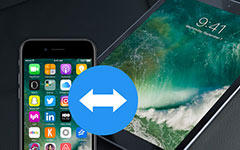أفضل طريقة لإعادة تثبيت iTunes دون أي خسارة
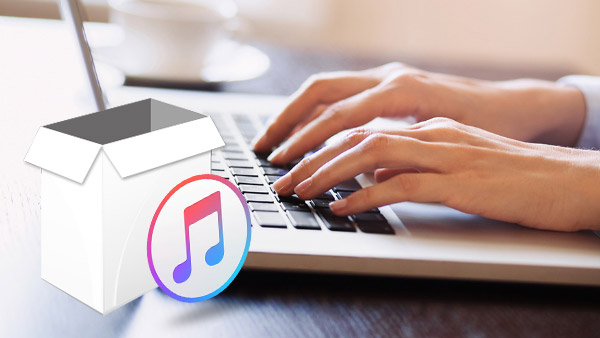
إذا كنت تواجه مشكلات في تثبيت iTunes الخاص بك ، مثل ملف التثبيت لـ iTunes تم حذفه أو تغييره ، فسيكون له تأثير كبير على بعض البرامج التي لا تعمل بشكل طبيعي. الحل الذي فكرت فيه أولاً هو إعادة تثبيته لحل هذه المشكلات. توضح هذه المقالة الخطوات التي تحتاج إلى اتخاذها لإعادة تثبيت iTunes دون أي خسارة.
الجزء 1: النسخ الاحتياطي للملفات الخاصة بك قبل إعادة تثبيت iTunes
قبل إعادة تثبيت Apple iTunes ، أفضل شيء تقوم به أولاً هو النسخ الاحتياطي للملفات المطلوبة إلى جهاز الكمبيوتر الخاص بك. أو سيتم حذف ملفات البيانات هذه عند إزالة تثبيت iTunes السابق بأساليب خاطئة.
كيفية عمل نسخة احتياطية من ملفات iTunes على الكمبيوتر بسلاسة مع برنامج النقل؟
برنامج اي تونز النسخ الاحتياطي
قم بتثبيت وتشغيل هذا البرنامج
قم بتشغيل البرنامج وقم بتوصيل جهاز iPhone / iPad / iPod الخاص بك بهذا البرنامج. وسوف تفحص جهازك تلقائيا.
ملفات النسخ الاحتياطي على جهاز الكمبيوتر
تحقق من الملفات التي تريد نقلها ثم انقر فوق "تصدير إلى". اختر "تصدير إلى الكمبيوتر" لنقل جميع الملفات إلى جهاز الكمبيوتر. في الوقت نفسه ، يمكنك اختيار مسار الحفظ. ثم يمكنك العثور على الملفات الخاصة بك على جهاز الكمبيوتر الخاص بك بسهولة عن طريق حفظ الطريق.

سيتم الانتهاء من نقل الملفات في وقت قصير جدًا. عند الانتهاء من نقل الملفات ، يمكنك البدء في إعادة تثبيت iTunes السابق من جهاز الكمبيوتر الخاص بك. من السهل أيضًا إلغاء تثبيت iTunes.
الجزء 2: إلغاء تثبيت iTunes والمكونات ذات الصلة
- 1 ، ابحث عن لوحة التحكم وإزالة ملف iTunes.
- 2 ، ابحث عن iTunes في البرنامج وانقر نقرًا مزدوجًا لإزالة التثبيت. وإزالة تثبيت المكونات المتعلقة بـ iTunes أيضًا. أو سوف يتسبب في آثار غير مرغوب فيها.
- بعد إلغاء تثبيت iTunes ، يمكنك إعادة تثبيت iTunes جديد على جهاز الكمبيوتر الخاص بك.
الجزء 3: أعد تثبيت iTunes جديد على جهاز الكمبيوتر الخاص بك
- 1 ، انتقل إلى صفحة تنزيل Apple iTunes وقم بتنزيل ملف تثبيت iTunes. انقر نقرًا مزدوجًا لتنزيله.
- 2 ، بعد التنزيل ، قم بتشغيل المثبت على جهاز الكمبيوتر الخاص بك. اتبع عملية التثبيت وسيتم تثبيت iTunes على جهاز الكمبيوتر الخاص بك.
- بعد إعادة تثبيت iTunes على جهاز الكمبيوتر الخاص بك ، يمكنك نسخ الملفات احتياطيًا على iTunes. تأتي الخطوات على النحو التالي:
الجزء 4: استيراد الملفات والنسخ الاحتياطي في iTunes
- 1 ، وشغّل iTunes على جهاز الكمبيوتر الخاص بك ، وتحقق من مكتبة الملفات. إذا كانت هذه الملفات موجودة بالفعل في المكتبة ، فهذا يعني أنك لم تفقد أي ملفات عند إعادة تثبيت iTunes. ولكن إذا كانت المكتبة فارغة ، يمكنك استعادة الملف في ثوانٍ.
- 2 ، انقر على زر "ملف" في الزاوية العلوية اليسرى ، ثم اختر "إضافة ملف إلى المكتبة" ، ستظهر لك نافذة لاختيار الملفات ، ثم استيرادها إلى iTunes. سيقوم iTunes بإنهاء نقل الملفات في ثوانٍ.
عندما تقوم بكل جزء قمت به ، يمكنك استعادة جميع الملفات بعد إعادة تثبيت iTunes على جهاز الكمبيوتر الخاص بك.
إلى جانب ذلك ، يمكنك إعادة تثبيت iTunes دون فقدان أي بيانات بنقرات بسيطة عن طريق النسخ الاحتياطي لملفات الموسيقى Tipard فون نقل.

- يمكن أن تساعدك ملفات النسخ الاحتياطي من iPhone / iPod / iPad إلى iTunes بعد إعادة تثبيت iTunes جديد.
- بالإضافة إلى مزامنة الملفات مع iTunes ، يمكنه نقل الملفات بما في ذلك الموسيقى وجهات الاتصال والصور والمزيد بين أجهزة iOS والكمبيوتر.